win7屏幕发黄怎么办 win7屏幕变黄如何解决
更新时间:2023-05-01 11:07:04作者:yang
win7屏幕发黄怎么办,如果你的电脑屏幕出现了发黄或变黄的问题,不要惊慌这是一个常见的问题,而且通常也很容易解决。这种情况通常是显示器色温设置不正确导致的,可以通过简单的调整来修复。下面我们将为你提供一些解决方法来帮助你解决这个问题。
具体方法:
1、首先打开控制面板。在控制面板中打开颜色管理选项,如图所示。如果没有这个选项,说明你的控制面板图标显得得太大,没有显示出这个选项,就点击一下右上角的类别,选择小图标即可。
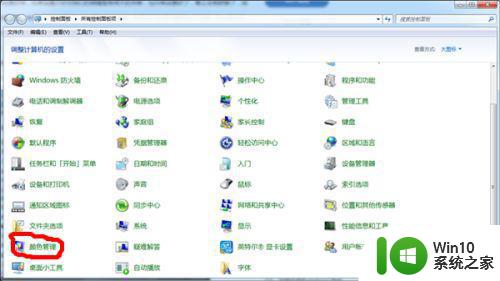
2、打开颜色管理之后,切换到高级标签页面。如图所示。
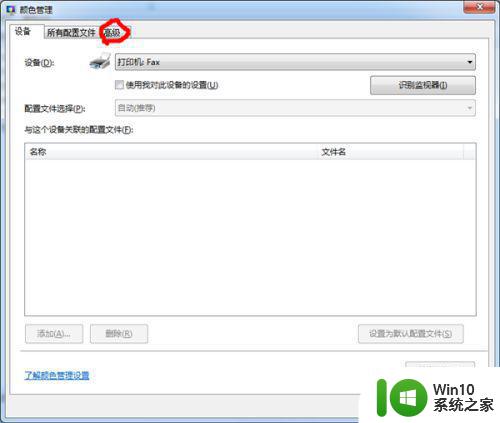
3、在颜色管理页面高级标签面下面,有一个显示器校准的功能栏,其中有一个校准显示器的功能按钮,点击一下这个按钮开始校正显示器。
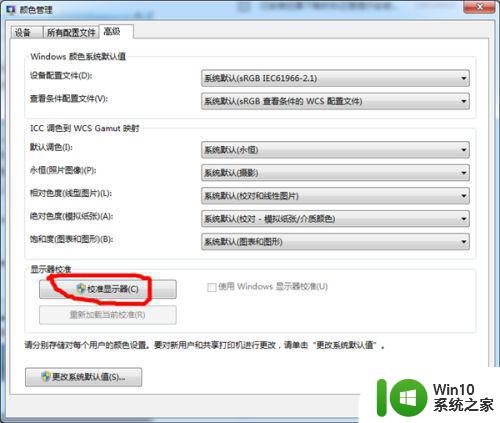
4、接下来出现了一个显示颜色校准的界面,提供了相关介绍信息,看完之后,点击下一步开始校准。
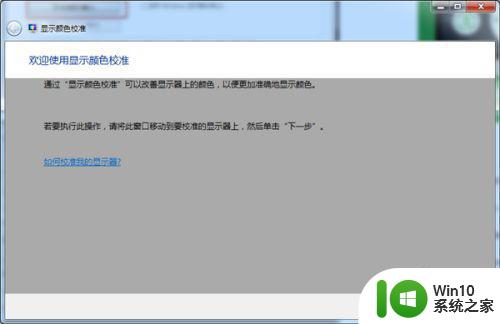
5、如下图所示,所有的步骤都是根据你的观察来具体设定相关参数,你要做的就是仔细看加下一步,非常简单,而且都有详细说明。
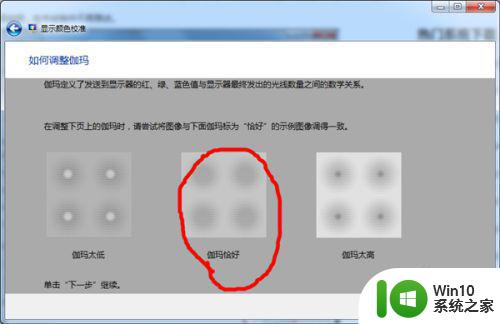
6、当调节完屏幕亮度等设置,又会开始一个文本调谐器的界面,调节一下屏幕的字体使之更适合你观看。
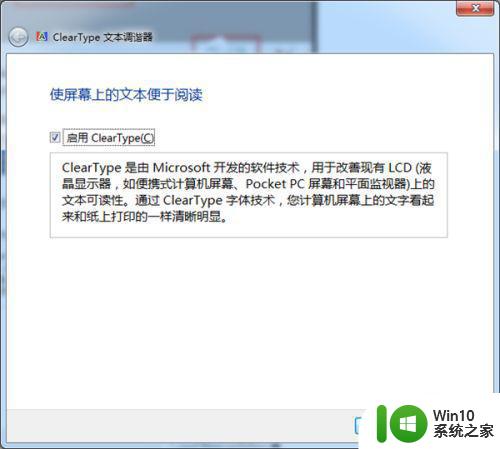
win7屏幕发黄是一个很常见的问题,但有很多种解决方法。可以通过调节色彩设置、清洁屏幕、更新显卡驱动程序等等途径来解决这个问题。无论采用何种方法,都一定要及时解决这个问题,以保证你的工作效率和生产力。
win7屏幕发黄怎么办 win7屏幕变黄如何解决相关教程
- win7系统屏幕发黄怎么调 win7电脑屏幕变黄怎么解决
- win7电脑屏幕偏黄怎么调 win7屏幕颜色发黄怎么调整
- win7电脑屏幕有点黄亮度怎么调 电脑屏幕黄黄的怎么调 win7
- win7笔记本电脑屏幕显示偏黄处理方法 win7笔记本电脑屏幕调色偏黄解决方法
- 电脑桌window7面变黄调回正常怎么操作 电脑桌window7屏幕变黄如何调整
- win7电脑屏幕太暗怎么解决 win7电脑屏幕变暗怎么办
- win7屏幕变黑的恢复教程 win7屏幕变黑怎么办
- window7电脑打开后黄屏如何修复 window7开机黄屏怎么办
- win7显示屏色彩偏黄如何调整 如何解决win7电脑显示屏色调偏黄问题
- win7系统调整颜色偏黄的方法 win7电脑屏幕颜色调整不正常的解决办法
- win7开机屏幕不动如何解决 w7屏幕黑屏怎么办
- win7电脑屏幕变亮点的调整方法 怎么让电脑屏幕变亮win7
- window7电脑开机stop:c000021a{fata systemerror}蓝屏修复方法 Windows7电脑开机蓝屏stop c000021a错误修复方法
- win7访问共享文件夹记不住凭据如何解决 Windows 7 记住网络共享文件夹凭据设置方法
- win7重启提示Press Ctrl+Alt+Del to restart怎么办 Win7重启提示按下Ctrl Alt Del无法进入系统怎么办
- 笔记本win7无线适配器或访问点有问题解决方法 笔记本win7无线适配器无法连接网络解决方法
win7系统教程推荐
- 1 win7访问共享文件夹记不住凭据如何解决 Windows 7 记住网络共享文件夹凭据设置方法
- 2 笔记本win7无线适配器或访问点有问题解决方法 笔记本win7无线适配器无法连接网络解决方法
- 3 win7系统怎么取消开机密码?win7开机密码怎么取消 win7系统如何取消开机密码
- 4 win7 32位系统快速清理开始菜单中的程序使用记录的方法 如何清理win7 32位系统开始菜单中的程序使用记录
- 5 win7自动修复无法修复你的电脑的具体处理方法 win7自动修复无法修复的原因和解决方法
- 6 电脑显示屏不亮但是主机已开机win7如何修复 电脑显示屏黑屏但主机已开机怎么办win7
- 7 win7系统新建卷提示无法在此分配空间中创建新建卷如何修复 win7系统新建卷无法分配空间如何解决
- 8 一个意外的错误使你无法复制该文件win7的解决方案 win7文件复制失败怎么办
- 9 win7系统连接蓝牙耳机没声音怎么修复 win7系统连接蓝牙耳机无声音问题解决方法
- 10 win7系统键盘wasd和方向键调换了怎么办 win7系统键盘wasd和方向键调换后无法恢复
win7系统推荐
- 1 深度技术ghost win7 sp1 64位标准专业版下载v2023.12
- 2 风林火山ghost win7 64位标准精简版v2023.12
- 3 电脑公司ghost win7 64位纯净免激活版v2023.12
- 4 电脑公司ghost win7 sp1 32位中文旗舰版下载v2023.12
- 5 电脑公司ghost windows7 sp1 64位官方专业版下载v2023.12
- 6 电脑公司win7免激活旗舰版64位v2023.12
- 7 系统之家ghost win7 32位稳定精简版v2023.12
- 8 技术员联盟ghost win7 sp1 64位纯净专业版v2023.12
- 9 绿茶ghost win7 64位快速完整版v2023.12
- 10 番茄花园ghost win7 sp1 32位旗舰装机版v2023.12